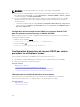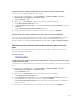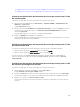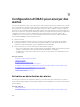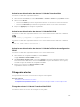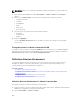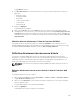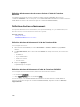Users Guide
REMARQUE : Pour plus d'informations sur les options, voir l'Aide en ligne d'iDRAC.
1. Déterminez si le nom DNS iDRAC correspond au nom de domaine complet qualifié iDRAC. Pour ce
faire, dans l'interface Web iDRAC, accédez à
Présentation → Paramètres iDRAC → Réseau → Réseau
et vérifiez la propriété du nom de domaine DNS.
2. Lors de la configuration d'Active Directory pour définir un compte d'utilisateur basé sur le schéma
standard ou étendu, exécutez les deux opérations supplémentaires suivantes pour configurer la
connexion directe :
• Téléversez le fichier keytab sur la page Gestion et configuration Active Directory - étape 1 sur 4.
• Sélectionnez l'option Activer la connexion directe dans la page Gestion et configuration Active
Directory - Étape 2 sur 4.
Configuration d'ouverture de session iDRAC par connexion directe (SSO)
pour les utilisateurs Active Directory à l'aide de RACADM
Outre les étapes exécutées lors de la configuration d'Active Directory, pour activer la connexion directe,
exécutez la commande suivante :
• Utilisation de la commande config :
racadm config -g cfgActiveDirectory -o cfgADSSOEnable 1
• Avec la commande set :
racadm set iDRAC.ActiveDirectory.SSOEnable 1
Configuration d'ouverture de session iDRAC par carte à
puce pour les utilisateurs locaux
Pour configurer un utilisateur local iDRAC pour la connexion par carte à puce :
1. Téléchargez le certificat d'utilisateur de carte à puce et le certificat CA autorisé vers l'iDRAC.
2. Activez l'ouverture de session par carte à puce
Concepts connexes
Obtention de certificats
Téléversement du certificat d'utilisateur de carte à puce
Activation ou désactivation de l'ouverture de session par carte à puce
Téléversement du certificat d'utilisateur de carte à puce
Avant de téléverser le certificat d'utilisateur, veillez à exporter au format Base64 le certificat du
fournisseur de la carte à puce. Les certificats SHA-2 sont également pris en charge.
Concepts connexes
Obtention de certificats
192